Engadjet Japanの記事に触発されて書いています
Engadjet Japanの記事(本田雅一氏寄稿)にiPad miniがOSアップデートで正式にマウス・トラックパッドに対応したことで、都市部のモバイル環境はこいつが一番じゃないか?、との記事を目にしたので
それならAndroidでもここまでできる、と記事を書いてみたくなった次第。
AndroidスマホにはApple製Magic Trackpadが繋がる
筆者が使っているのは昨年発表されたSony製Xperia10。今年に入り格安で販売されていたので衝動的に買ってしまったものです。CPUチップセットはQualcomm SDM630 Snapdragon 630。オクタコアのCPUですがミドルレンジ向けのもの。GPUはAdreno 508が設定されています。メインメモリは3GBでROMは64GBを搭載しています。

以前はHuawei製のスマホを使っていました。ただ、もう使用して3年が経過し、裏面にきれいにヒビも入ってしまい後継機を探していたところだったのです。
機種を替え、機能も保存容量も格段にアップしたので、手持ちのBluetooth機器を手当たり次第つなげてみました。キーボード・マウス・スピーカーは問題なし。もしやと思い、Apple製の外付けトラックパッド、MagicTrackpadをつなげてみるとこれがビンゴ!ばっちり使えるじゃありませんか。2本指スクロールもピンチイン・ピンチアウトも対応していて感激しました。
今回レビューするXperia10
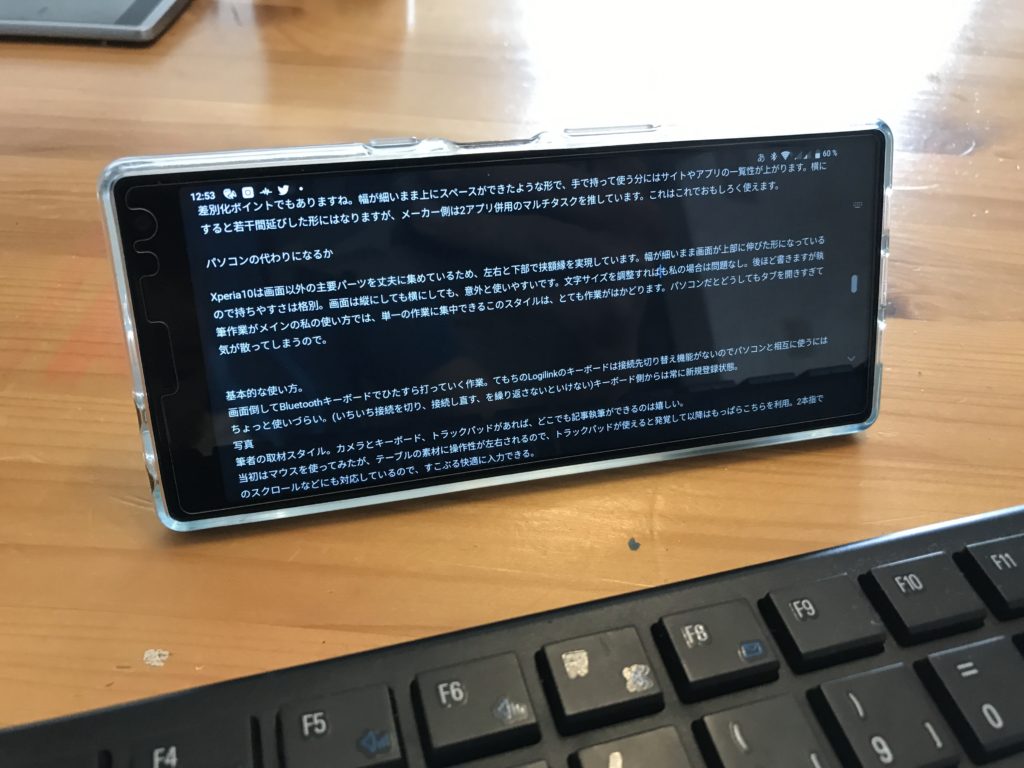
Xperia10は6インチのタッチスクリーンを搭載したスマートフォンです。日本ではauが販売しているXPERIA8 SOV42が比較的似ているモデルです。ただし、Xperia10はDSDSに対応・メモリが3GBなのに対し、Xperia8は防水仕様でメモリが4GBといった違いがあります。後者は防水機能がある分少しだけ厚いようです。特徴としては、画面比率が21対9で他社製スマホに比べ縦に長い点。これはSonyの2019年モデルから一貫して採用しているスタイルで、差別化ポイントでもありますね。幅が細いまま上にスペースができたような形で、手で持って使う分にはサイトやアプリの一覧性が上がります。横にすると若干間延びした形にはなりますが、メーカー側は2アプリ併用のマルチタスクを推しています。これはこれでおもしろく使えます。
パソコンの代わりになるか
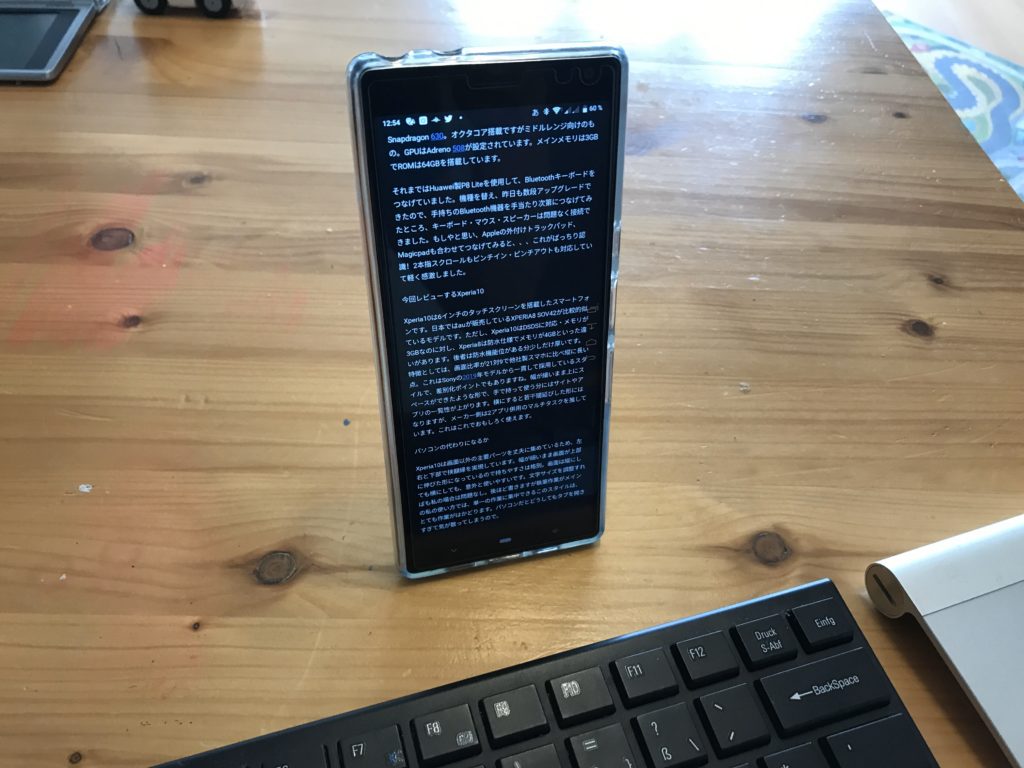
Xperia10は画面以外の主要パーツを上部に集めているため、左右と下部で挟額縁を実現しています。幅が細いまま画面が上部に伸びた形になっているので持ちやすさは格別。指紋認証も右手持ちにはいい位置にあります。下記写真のようにスマホケースにスタンドPOPSOCKETSというパーツをつけているのですが、これはスマホ単体で自立させることができる便利なもの。画面は横に置いても縦に置いても、視認性は高いです。これはIPS LCDの高詳細液晶のおかげ。意外と使いやすいです。文字サイズを調整すればも私の場合は問題なし。



後ほど書きますが執筆作業がメインの私の使い方では、単一の作業に集中できるこのスタイルは、とても作業がはかどります。パソコンだとどうしてもタブを開きすぎて気が散ってしまうので。
POPSOCKETSを利用して、パソコンの横において時計代わり・ミニミニサブディスプレイとして使うことができます。
AndroidではWindowsのキーボードショートカットをある程度流用することができます。ctrl+X、C、Vの切り取り、コピー、ペーストはもちろんのことAlt+Tabでアプリ切り替えもできます。Shift+←→↑↓で選択、Ctrl+Bでボールドなどもお手の物。Win+スペースで言語切り替え、ctrl+スペースでキーボードレイアウトの切り替えもできます。ドイツ語版のQWERTZキーボードを利用している筆者にはこれは地味に嬉しい機能。記号の入力で戸惑うことがありません。
このキーボードショートカットとトラックパッドをいかに使いこなしていくかが、仕事環境構築のキーになります。
Android10にアップグレードできれば、外付けディスプレイへの拡張表示にも対応します。(PCモード。Android9までではミラーリングのみ対応)
スマホとBluetoothキーボード・トラックパッドでPCの代替にできるかという点ですが、やはりネックは画面の小ささ。ワープロ利用はできても表計算ソフトの利用は難しいですね。画面拡張が叶えばブレイクスルーが起きる可能性は大きいです。
執筆スタイル
主に、アプリ「Simplenote」を起動して執筆。調べものは2台持ちの片割れ、iPhone7を使いつつ進めます。Xperiaの中で他のアプリを同時起動してもいいのですが、小さい画面がさらに小さくなってしまうのであまりやりません。分担できるところは分担していきましょうスタイルです。
手持ちのLogilinkのキーボードは、接続先切り替え機能がないのでパソコンと相互に使ったりはしません。他の機種につなげるにはいちいち新規登録と解除を繰り返さないといけないので、もうスマホワーク専用機器になっています。
Bluetoothマウスも繋がりますが、「テーブル天面の材質によってはポインタの挙動が安定しないこと」「手の可動範囲が広がってしまうこと」から、今ではトラックパッドを主に使っています。使っていて感じるのはやはり手や腕というのは水平方向に動かす分にはあまりストレスがかからないということ。前後や上下の動きが加わると、少しずつ億劫になってきます。キーボードで作業している際はなるべくタッチで操作しないよう、試行錯誤しながら使っています。
Gmailアプリもスムーズに使えるので、メッセージのやりとりも苦になりません。
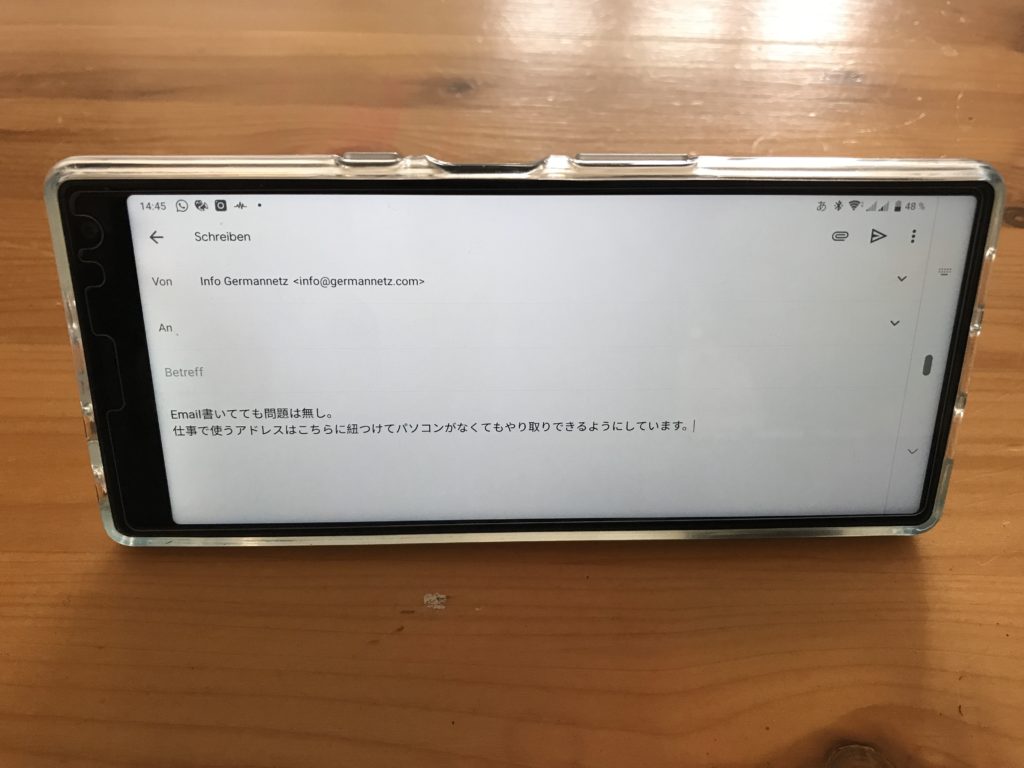
カメラとキーボード、トラックパッドがあれば、どこでも記事執筆ができるのは嬉しいところ。
ただ、現状はコロナウイルスの影響で自宅作業が続いているので、今回の撮影も自宅にて。はやく自由にふらっと外出できる環境に戻ればいいのですが。



コメント